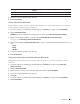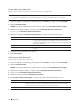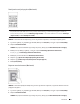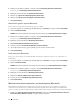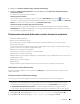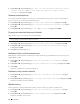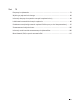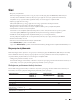Users Guide
74 Drukowanie
3. Kliknij menu wyskakujące aplikacji, anastępnie wybierz Print Settings (Ustawienia drukowania).
Pojawią się opcje Print Settings (Ustawienia drukowania).
4. Kliknij listę ustawień drukowania Advanced (Zaawansowane).
5. Wybierz opcję Improve Print Output (Optymalizuj jakość druku).
6. Wybierz opcję Improve Toner Fixing (Popraw utrwalanie tonera).
7. Kliknij Print (Drukuj).
Dostosowanie gęstości wydruku (Macintosh)
Istnieje możliwość zwiększenia lub zmniejszenia gęstości wydruku.
1. Zpoziomu aplikacji, na przykład Apple TextEdit, kliknij menu File (Plik), anastępnie wybierz Print (Drukuj).
2. Wybierz Dell Printer E310dw.
UWAGA: Aby uzyskać dodatkowe opcje konguracji strony, kliknij przycisk Show Details (Pokaż szczegóły).
3. Kliknij menu wyskakujące aplikacji, anastępnie wybierz Print Settings (Ustawienia drukowania).
Pojawią się opcje Print Settings (Ustawienia drukowania).
4. Kliknij listę ustawień drukowania Advanced (Zaawansowane).
5. Kliknij Density Adjustment (Dostosowanie gęstości).
6. Odznacz pole wyboru Printer Default (Domyślne ustawienie drukarki).
7. Aby zwiększyć lub zmniejszyć gęstość wydruku, przesuń suwak wprawo lub wlewo.
8. Kliknij Print (Drukuj).
Pomiń pustą stronę (Macintosh)
Użyj tej opcji, aby umożliwić sterownikowi drukarki automatyczne wykrywanie pustych stron iwykluczanie ich
zdrukowania.
1. Zpoziomu aplikacji, na przykład Apple TextEdit, kliknij menu File (Plik), anastępnie wybierz Print (Drukuj).
2. Wybierz Dell Printer E310dw.
UWAGA: Aby uzyskać dodatkowe opcje konguracji strony, kliknij przycisk Show Details (Pokaż szczegóły).
3. Kliknij menu wyskakujące aplikacji, anastępnie wybierz Print Settings (Ustawienia drukowania).
Pojawią się opcje Print Settings (Ustawienia drukowania).
4. Kliknij listę ustawień drukowania Advanced (Zaawansowane).
5. Kliknij menu Other Print Options (Inne opcje drukowania).
6. Zaznacz pole wyboru Skip Blank Page (Pomiń pustą stronę).
7. Kliknij Print (Drukuj).
Monitorowanie statusu urządzenia z poziomu komputera (Macintosh)
Status Monitor to kongurowalne narzędzie programowe do monitorowania statusu urządzenia, umożliwiające
otrzymywanie natychmiastowych powiadomień okomunikatach błędu, takich jak brak papieru lub zakleszczenie
papieru, zustaloną częstotliwością aktualizowania. Można także uzyskać dostęp do internetowego interfejsu zarządzania.
1. Kliknij menu System Preferences (Preferencje systemowe), wybierz opcję Print & Scan (Drukarka i skaner) lub
Printers & Scanners (Drukarki i skanery), anastępnie wybierz urządzenie.